Lorsque vous travaillez avec des environnements basés sur Unix, la majorité de votre temps sera consacrée à travailler dans un terminal. Un bon terminal nous fera nous sentir bien et améliorera notre productivité. C'est là que OH-MY-ZSH entre en jeu.
OH-MY-ZSH est un framework open-source pour la gestion de ZSH configuration et est piloté par la communauté. Il est livré avec des tonnes de fonctions utiles, des plugins, des assistants, des thèmes et quelques éléments qui vous rendront meilleur sur le terminal. Il y a actuellement 275+ plugins et 150 thèmes pris en charge.
Tout d'abord, vous devez installer et configurer ZSH comme shell par défaut dans Ubuntu.
Exigences
- Zsh doit être installé (v4.3.9 ou plus récent ferait l'affaire, mais nous préférons 5.0.8 et plus récent).
- Curl ou Wget doit être installé.
- Git doit être installé (v2.4.11 ou supérieur recommandé).
Allons-y et voyons comment installer et configurer le OH-MY-ZSH programme en Ubuntu Linux.
Installer OH-MY-ZSH dans Ubuntu Linux
Installation de Oh My Zsh peut être effectué en utilisant "Curl ” ou “Wget ” commandes dans votre terminal. Assurez-vous que l'un des utilitaires est installé dans le système d'exploitation, sinon installez-le avec git en exécutant la commande apt suivante.
$ sudo apt install curl wget git
Ensuite, installez Oh My Zsh via la ligne de commande avec soit curl ou wget comme indiqué.
$ sh -c "$(curl -fsSL https://raw.github.com/ohmyzsh/ohmyzsh/master/tools/install.sh)" OR $ sh -c "$(wget https://raw.github.com/ohmyzsh/ohmyzsh/master/tools/install.sh -O -)"
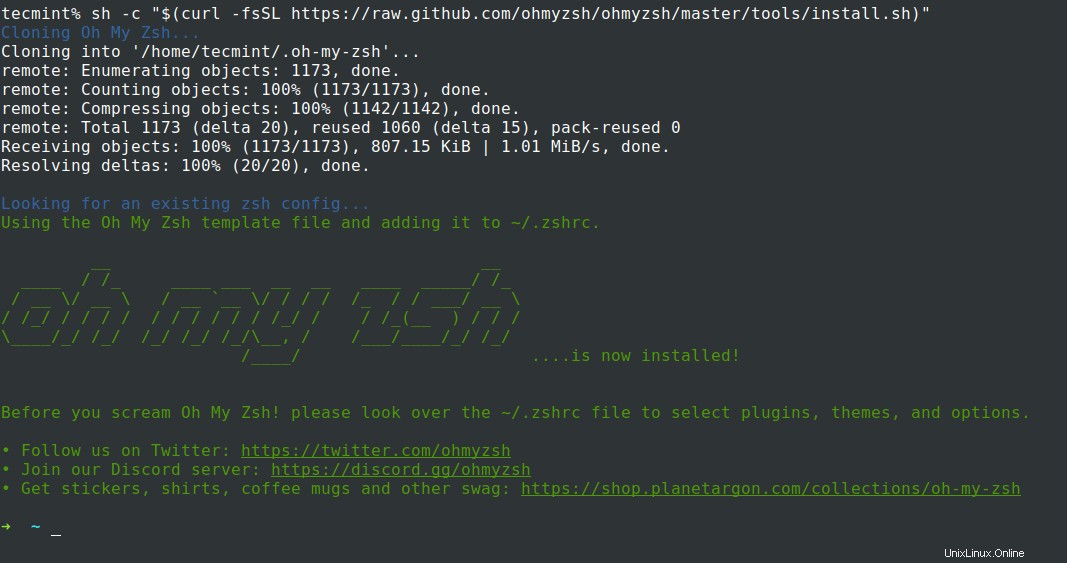
Une fois que vous avez installé OH-MY-ZSH , il faudra une sauvegarde de votre .zhrc existant dossier. Puis un nouveau .zshrc fichier sera créé avec les configurations. Ainsi, chaque fois que vous décidez de supprimer OH-MY-ZSH en utilisant le programme de désinstallation, un ancien .zshrc automatiquement le fichier sera restauré.
-rw-r--r-- 1 tecmint tecmint 3538 Oct 27 02:40 .zshrc
Toutes les configurations sont placées sous .zshrc dossier. C'est ici que vous modifierez les paramètres, activerez de nouveaux plugins ou modifierez les thèmes en fonction des besoins.
Décomposons certains des paramètres importants que nous pouvons modifier dans le .zshrc fichier.
Thèmes OH-MY-ZSH
Parmi toutes les fonctionnalités de OH-MY-ZSH , j'adore l'ensemble de thèmes qui vient dans un bundle avec l'installation. Cela améliore visuellement l'apparence de mon terminal. Les thèmes sont installés sous "/home/tecmint/.oh-my-zsh/themes/ ".
$ ls /home/tecmint/.oh-my-zsh/themes/
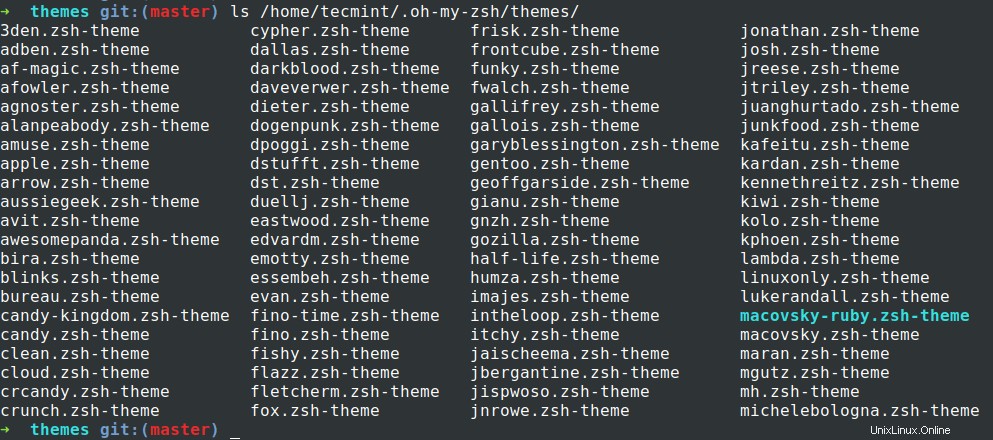
Par défaut "robbyrussell ” est le thème qui se charge. Pour changer de thème, modifiez le paramètre "ZSH_THEME=.zshrc fichier.
$ nano ~/.zshrc
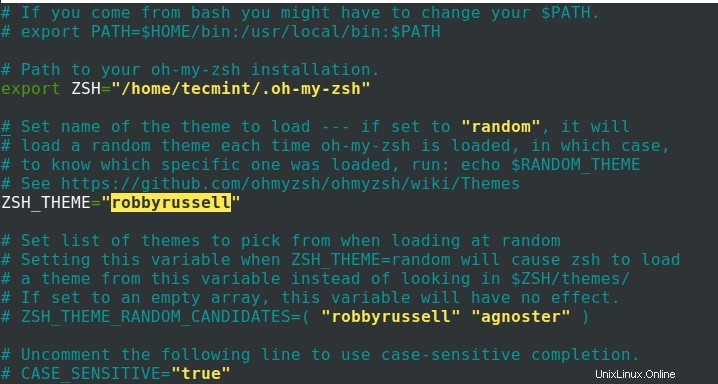
Vous devez source (source ~/.zshrc ) le fichier pour que les modifications soient effectives.
$ source ~/.zshrc
Plug-ins OH-MY-ZSH
Il existe des tonnes de plugins pris en charge par OH-MY-ZSH . La configuration d'un plugin est assez simple. Tout ce que vous avez à faire est d'obtenir le package du plugin et d'ajouter le nom du plugin dans le paramètre plugins sur le .zshrc dossier. Par défaut, git est le seul plug-in activé après l'installation.
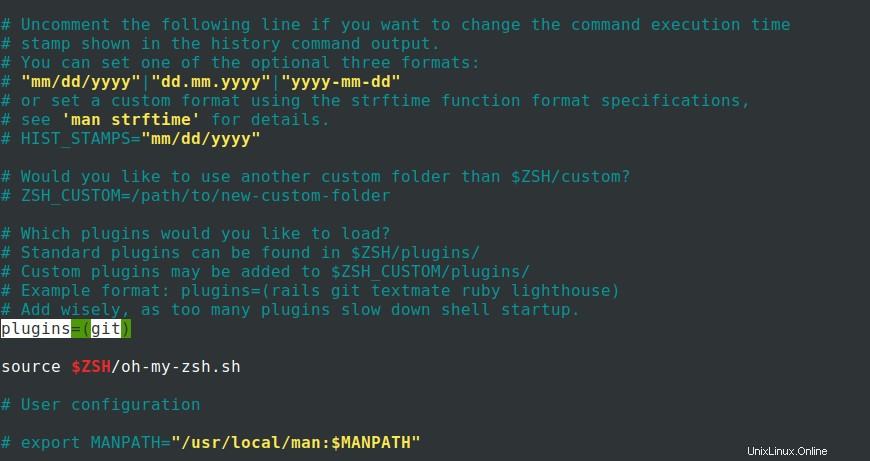
Maintenant, je vais ajouter deux autres plugins "ZSH-autosuggestions et ZSH-Syntax-highlighting ” en clonant les packages.
$ git clone https://github.com/zsh-users/zsh-autosuggestions.git $ZSH_CUSTOM/plugins/zsh-autosuggestions $ git clone https://github.com/zsh-users/zsh-syntax-highlighting.git $ZSH_CUSTOM/plugins/zsh-syntax-highlighting
Pour rendre les plugins efficaces, tout ce que vous avez à faire est de modifier le .zhsrc fichier, ajoutez le nom du plugin dans plugins=() avec un espace entre chaque nom de plugin.
$ nano ~/.zshrc
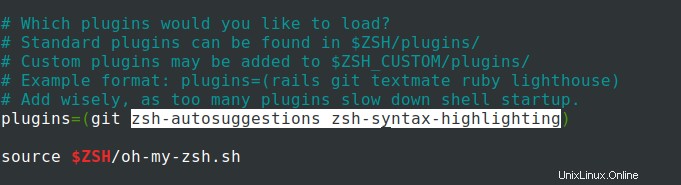
Maintenant source (source ~/.zshrc ) fichier pour que les modifications soient effectives. Vous pouvez maintenant voir sur la capture d'écran la suggestion automatique la fonctionnalité est activée et elle se souvient de la commande que j'ai utilisée précédemment et suggère en fonction de celle-ci.

Mise à jour automatique OH-MY-ZSH
OH-MY-ZSH vérifie automatiquement les mises à jour toutes les deux semaines . Pour le désactiver, définissez le paramètre DISABLE_AUTO_UPDATE="true" . Vous pouvez également contrôler le nombre de jours d'exécution de la mise à jour en définissant export UPDATE_ZSH_DAYS=
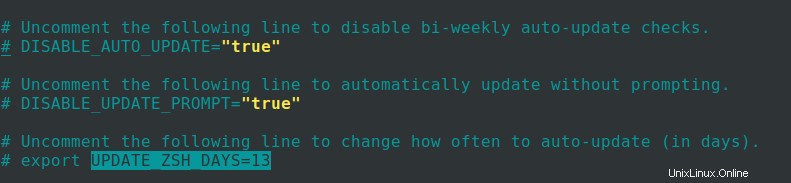
Il est possible d'exécuter des mises à jour manuelles en exécutant la commande.
$ omz update
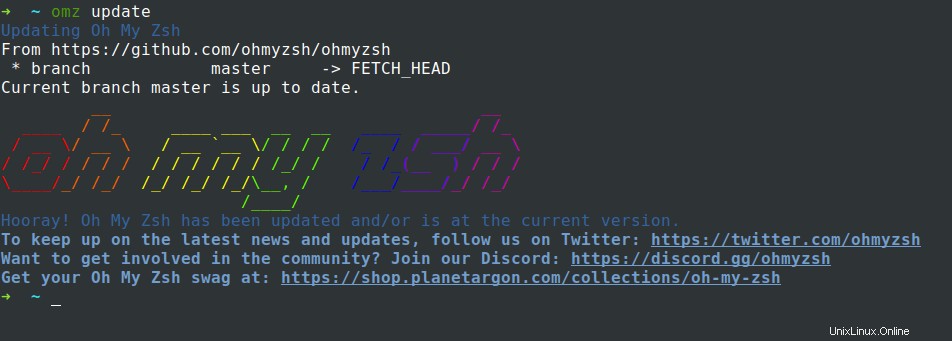
Suppression de OH-MY-ZSH dans Ubuntu Linux
Si vous souhaitez supprimer oh-my-zsh , exécutez la commande "uninstall oh_my_zsh “. Il supprimera tous les fichiers et dossiers nécessaires faisant partie de oh_my_zsh et revenir à l'état précédent. Redémarrez votre terminal pour que les modifications soient effectives.
$ uninstall oh_my_zsh
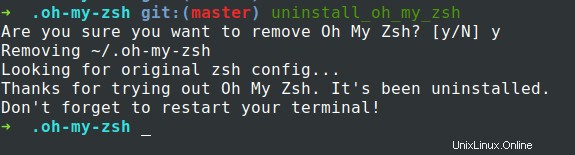
Voilà pour cet article. Nous avons exploré ce qu'est oh-my-zsh , comment l'installer et le configurer. Nous avons également vu des plugins et des thèmes. Il y a beaucoup plus de fonctionnalités que ce dont nous avons parlé dans cet article. Explorez et partagez votre expérience avec nous.